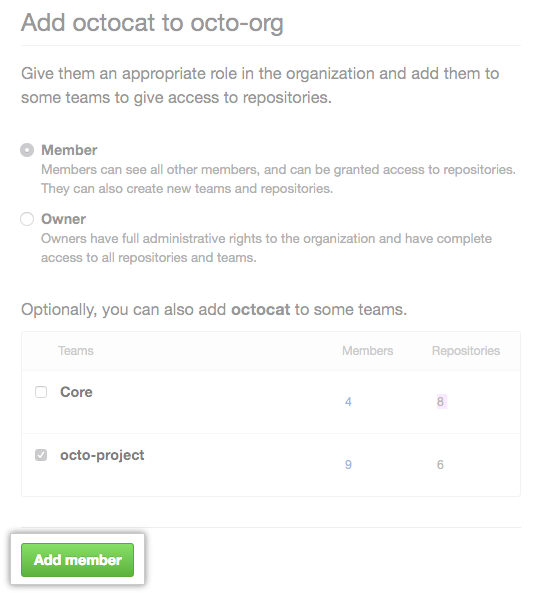Ehemaliges Mitglied Ihrer Organisation wieder einsetzen
Sie können ehemalige Mitglieder Ihrer Organisation wieder zu Ihrer Organisation hinzufügen und auswählen, ob auch die ehemalige Rolle, Zugriffsberechtigungen, Forks und Einstellungen der Person wiederhergestellt werden sollen.
Wenn Sie einen Benutzer aus Ihrer Organisation entfernen, ein Organisationsmitglied in einen externen Mitarbeiter umwandeln oder ein Benutzer aus Ihrer Organisation entfernt wird, weil Sie von Mitgliedern und externen Mitarbeitern die Aktivierung der Zwei-Faktor-Authentifizierung (2FA) verlangen, bleiben die Zugriffsberechtigungen und Einstellungen des Benutzers drei Monate lang im System gespeichert. Sie können die Berechtigungen dieses Benutzers wiederherstellen, wenn Sie ihn innerhalb dieses Zeitrahmens wieder zur Organisation hinzufügen.
Bei der Wiedereinsetzung eines ehemaligen Organisationsmitglieds können Sie Folgendes wiederherstellen:
-
Die Rolle des Benutzers innerhalb der Organisation
-
Alle privaten Forks der Organisationsrepositorys
-
Die Mitgliedschaft innerhalb der Organisationsteams
-
Die früheren Zugriffsrechte und Berechtigungen für die Organisationsrepositorys
-
Sterne für die Organisationsrepositorys
-
Issue-Zuweisungen innerhalb der Organisation
-
Repository-Abonnements (Benachrichtigungseinstellungen für das Beobachten, Nichtbeobachten oder Ignorieren der Repository-Aktivitäten)
Tipps:
- Wenn ein Organisationsmitglied aus der Organisation entfernt wurde, weil es keine Zwei-Faktor-Authentifizierung verwendet, und Ihre Organisation nach wie vor von Mitgliedern die 2FA verlangt, muss das ehemalige Mitglied die 2FA aktivieren, damit seine Mitgliedschaft wiederhergestellt werden kann.
- Nur Organisationsinhaber können Benutzer zu einer Organisation hinzufügen. Weitere Informationen finden Sie unter „Berechtigungsebenen für eine Organisation“.
-
In the top right corner of GitHub Enterprise, click your profile photo, then click Your profile.

-
On the left side of your profile page, under "Organizations", click the icon for your organization.

-
Under your organization name, click People.

-
On the People tab, click Add member.
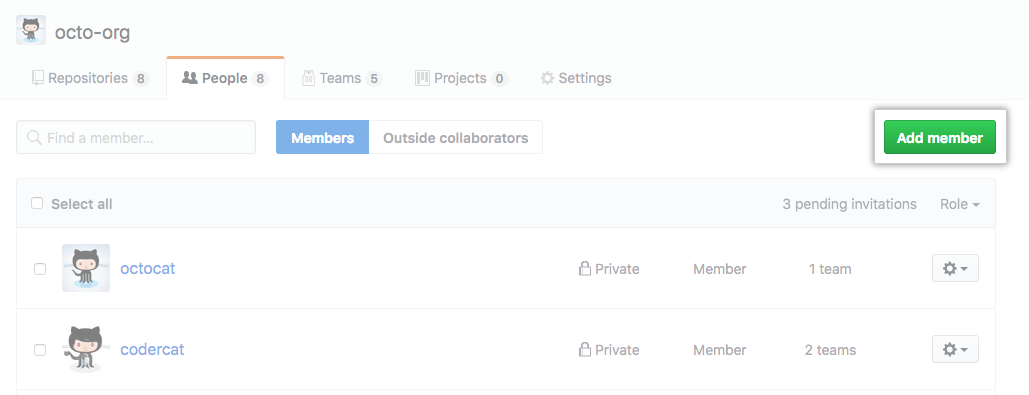
-
Type the username of the person you want to reinstate and click Invite.
-
Choose whether to restore that person's previous privileges in the organization or clear their previous privileges and set new access permissions, then click Add and reinstate or Add and start fresh.

-
Wenn Sie die früheren Berechtigungen eines ehemaligen Organisationsmitglieds gelöscht haben, wählen Sie eine Rolle für den Benutzer aus, und fügen Sie ihn optional zu einem oder mehreren Teams hinzu. Klicken Sie dann auf Add member (Mitglied hinzufügen).